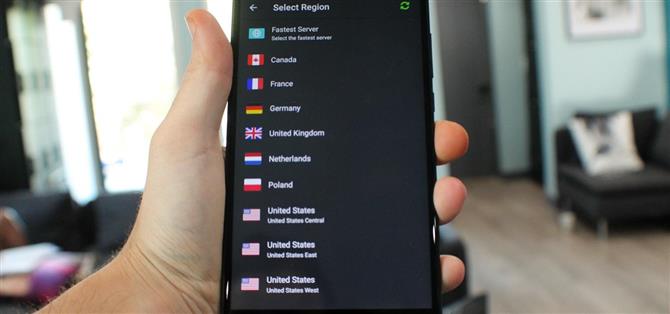То, что вы видите при открытии Play Маркета, полностью зависит от настроек вашей страны. Результаты поиска и верхние диаграммы относятся к каждому региону, и есть много популярных приложений и игр, которые просто не появятся, если ваша страна Play Store не соответствует.
До недавнего времени изменение этих настроек было неудовлетворительным. Как человек, которому пришлось двигаться вперед и назад между США и Европой, я могу подтвердить это. К счастью, сегодня процесс намного проще, так как Play Store обновлен, чтобы включить параметры страны и профилей, которые появятся после изменения вашего IP-адреса.
Однако есть несколько предостережений, поскольку Google теперь ограничивает количество раз, когда вы можете менять страну один раз в год, и технически вам придется посетить другую страну, чтобы вызвать изменение IP-адреса. Все хорошо и хорошо, если вы действительно переехали за границу, но если вы все еще дома, вам придется использовать некоторые творческие трюки, чтобы обойти эти ограничения. Во-первых, путем изменения IP-адреса вашего телефона с помощью службы VPN.
Прежде чем вы начнете
Если вы уже находитесь в стране, которую хотите установить в качестве места в Play Маркете, вам повезло! Вы можете перейти к шагу 3. В противном случае вам нужно будет загрузить приложение VPN. Есть сотни отличных опций для Android, но я выбрал приложение VPN Melon, которое можно скачать бесплатно по ссылке ниже.
- Установите VPN Melon бесплатно в Google Play Store

Шаг 1. Очистка данных в приложении Google Play Store.
Откройте приложение «Настройки» и выберите «Приложения». Название меню может отличаться в зависимости от версии Android вашего телефона, поэтому, если вы не видите «Приложения», найдите что-то похожее, например «Приложения» уведомлений «или» Приложений «. Откройтесь в раскрывающемся меню в верхней части экрана и выберите« Все приложения », чтобы отобразить системные приложения.
Теперь, когда все приложения видны, прокрутите список до тех пор, пока вы не найдете приложение Play Store (которое также может появиться в Google Play Store), а затем выберите его. Нажмите «Force stop» в верхней части следующей страницы, затем нажмите кнопку «Очистить данные», чтобы очистить кеш и данные.


Мы на самом деле ничего не уничтожаем здесь, не волнуйтесь! Этот процесс просто сбрасывает приложение, чтобы он обновил вашу страну при следующем открытии.
Шаг 2. Измените IP-адрес своего телефона на VPN-приложение.
Откройте свое привилегированное приложение VPN. В моем случае это Melon VPN. Как вы увидите на изображении ниже, Melon VPN сохраняет все просто, поскольку он открывается списком серверов, которые были помечены в соответствии с названием страны и соответствующим флагом.
Выберите страну, которую вы хотите установить в качестве нового места в Play Маркете, и после подключения вы готовы двигаться дальше.


Шаг 3: измените страну Play Store
Когда вы открываете приложение Play Store, вы сможете узнать, изменились ли настройки вашей страны, выполнив поиск приложения для конкретного региона или проверив цену платного приложения. Если приложение появляется, или вы видите цены, перечисленные в иностранной валюте, вот и все! Ваша смена страны прошла успешно.
Однако, если никаких изменений не было сделано, вам может потребоваться обновить данные вручную. Чтобы сделать это, проведите пальцем по левому краю экрана, коснитесь «Учетная запись» и выберите «Страна и профили». Теперь вы должны увидеть как страну по умолчанию, так и новую страну, которую вы либо переместили, либо выбрали с помощью службы VPN. Нажмите его, и вам будет предложено ввести местный платеж, чтобы подтвердить изменение.


Если вы не можете предоставить новый способ оплаты, вы можете обойти это ограничение, выполнив следующие шаги.
Обходное решение об оплате: добавьте новую учетную запись
Вам будет предложено указать локальный способ оплаты для выбранной страны, если ваша учетная запись настроена с существующим профилем платежа. Вы можете воспользоваться этим, создав новую учетную запись Google или добавив дополнительную учетную запись, у которой нет способа оплаты в файле.
После добавления учетной записи проведите пальцем по левому краю экрана в приложении «Play Store» и выберите новую учетную запись в раскрывающемся меню вверху, затем повторите шаги один и два этого руководства. Когда вы снова запустите Play Store, вы должны найти, что страна теперь изменена.
Существует дополнительное преимущество использования нескольких учетных записей, так как вы можете сохранять их на своем устройстве и переключаться между различными странами Play Store, не беспокоясь о том, что Google накладывает изменения на настройки страны своей основной учетной записи.
Например, на моем собственном устройстве у меня есть одна учетная запись, использующая ирландский магазин, другой для магазина в США и третий для британского магазина. Переключение между ними легко, и как только приложение было загружено, оно может использоваться любой учетной записью, независимо от ее настроек в стране.